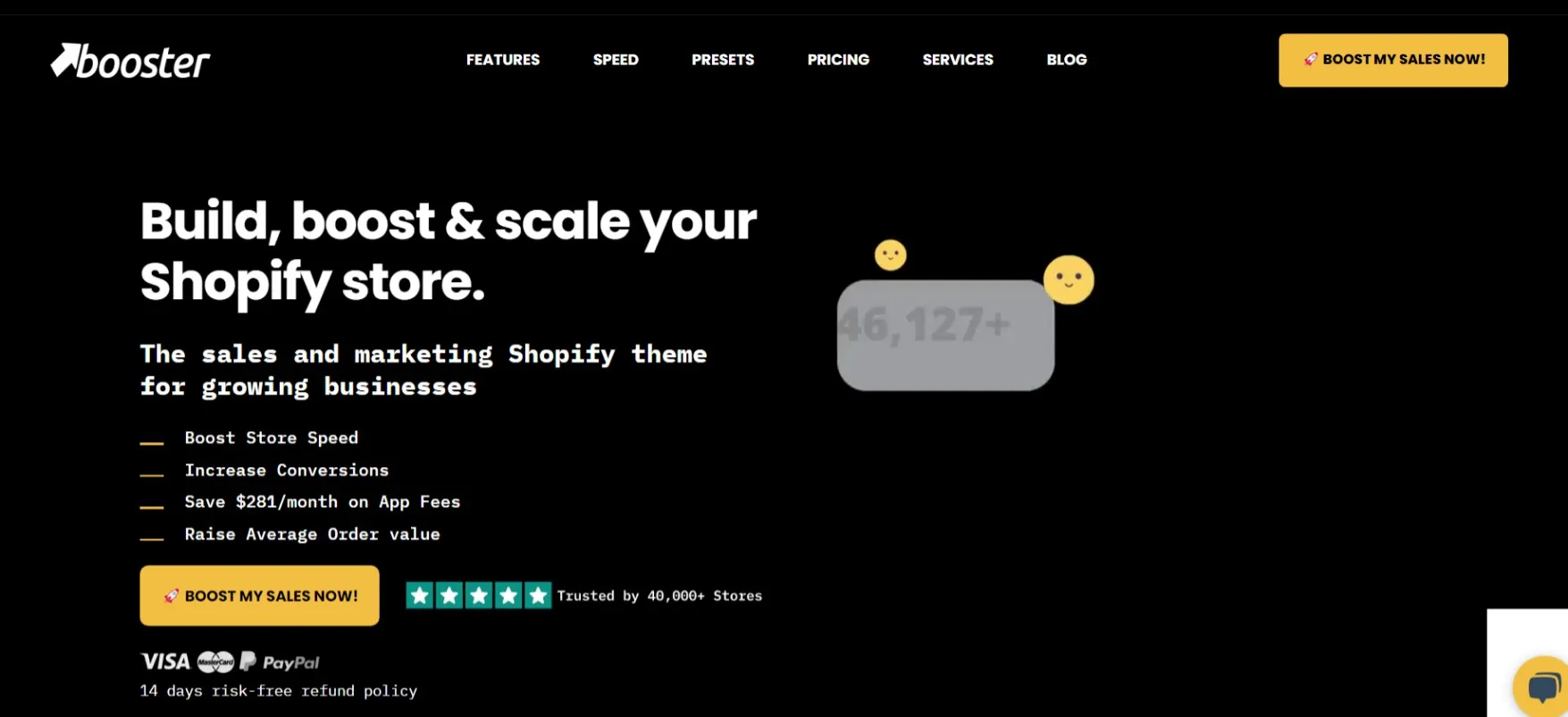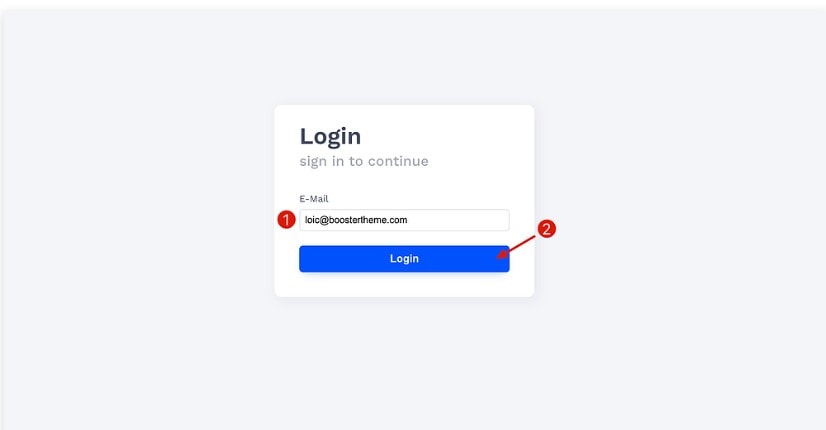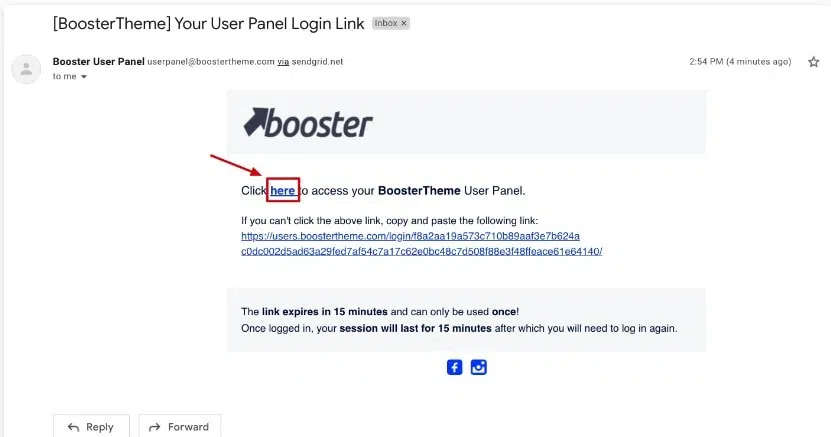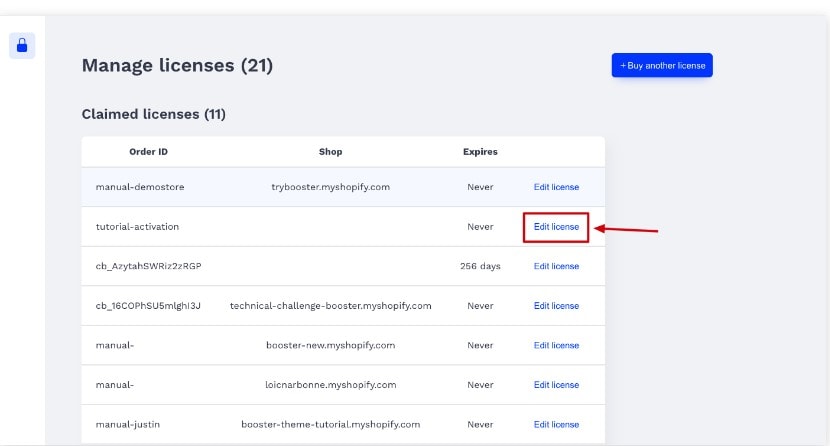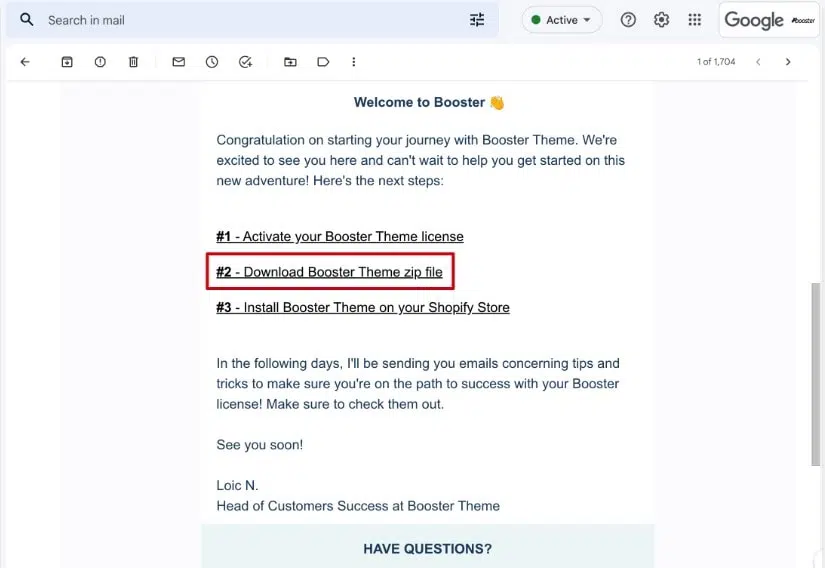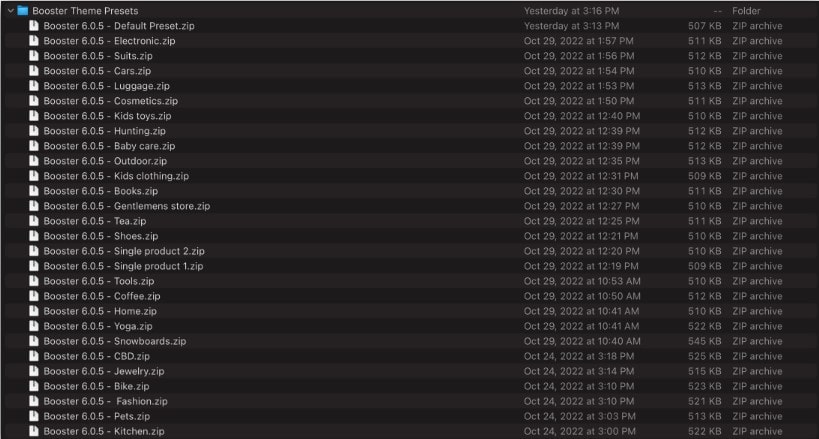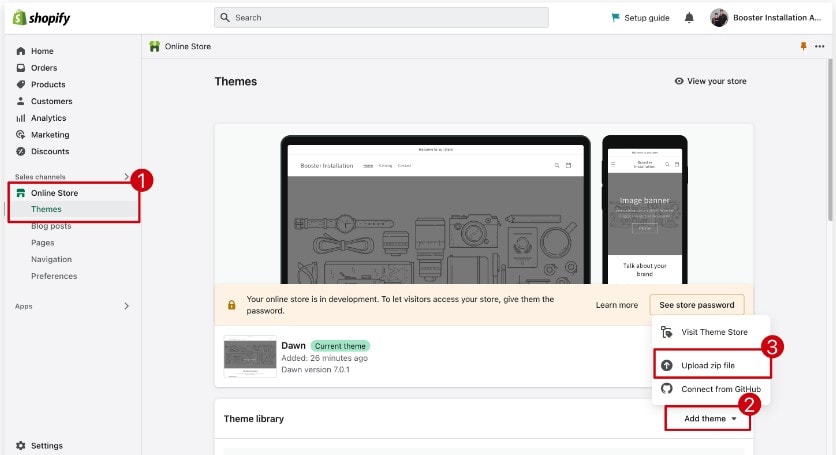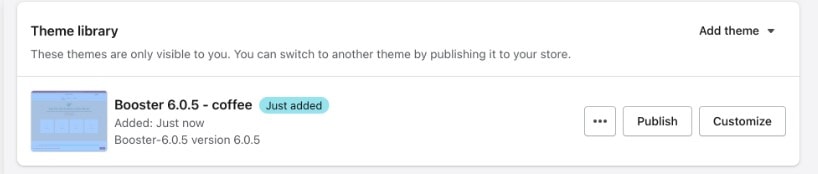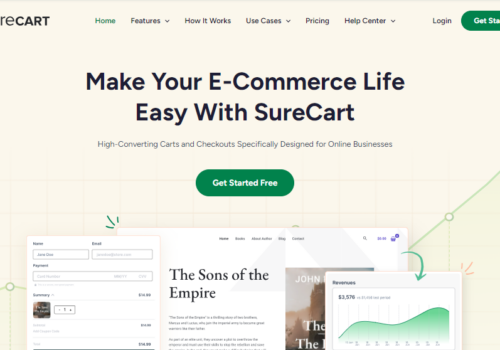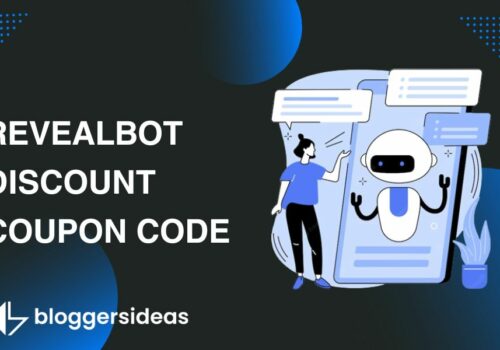If you’re looking to give your online store a fresh look, installing the Booster Theme is a great idea.
I will provide instructions and tips on how to install and configure Booster Theme for your WordPress site.
It’s super simple, and I promise to keep things easy to understand. Whether you’re new to this or a bit experienced, you’ll have your site shining in no time.
By the end of this guide, you will have a fully functioning WordPress site with Booster Theme installed and ready to start using! Let’s get started!
Booster Theme là một quá trình cài đặt rất dễ dàng mà ai cũng có thể làm được.
There are Just 2 Stages to This Process:
Step 1- Activating your license is the first step.
Step 2- You will select a preset and then install Booster Theme.
Hướng dẫn cài đặt chủ đề Booster 2024
Step 1.1: Open the BoosterTheme Website
Chuyển đến trang Người dùng trên Trang web BoosterTheme.
Bước 1.2: Đăng nhập
Click the “Login” button after entering the email address given during checkout.
A verification email will be sent to your inbox immediately.
Step 1.3: To Access the Email, Use the Login Button
Một thông báo có chủ đề “[BoosterTheme] Liên kết đăng nhập bảng điều khiển người dùng của bạn” sẽ được gửi đến hộp thư đến của bạn.
Step 1.4: To Update Your License, Select “Edit”
Step 1.5: Activate Your License By Entering Your Shopify Domain
Step 2.1: Begin Installing Booster Theme
Mở tệp zip đính kèm, có tiêu đề “Chủ đề Tăng cường – Chào mừng bạn lên tàu,” để bắt đầu cài đặt Chủ đề Tăng cường.
Step 2.2: Extract the ZIP Archive
Để truy cập thư mục Booster Theme Presets chứa tất cả các cài đặt sẵn có sẵn của chúng tôi, vui lòng mở/giải nén tệp Booster Theme – Presets.zip.
Step 2.3: Open Up Shopify and Attach Your Zip File
Bước 2.4: Chọn một chủ đề Booster mặc định
Bây giờ bạn có thể bắt đầu cá nhân hóa giao diện cửa hàng của mình.
If you want to know more about Booster Theme, Click vào đây.
Câu Hỏi Thường Gặp
📦 What's included in my Booster Theme package?
Your download includes the Booster Theme ZIP file, documentation on how to use the theme, and additional files for advanced customization options.
🔑 Do I need any special software to customize the Booster Theme?
No special software is needed. You can customize the theme directly from the Shopify theme editor, which provides a user-friendly interface for making changes.
💬 Where can I get support for the Booster Theme?
Booster Theme offers support through email, live chat, and a comprehensive knowledge base. Access these resources via the Booster Theme website or your account dashboard.
📈 Does the Booster Theme support SEO?
Yes, the Booster Theme is designed with SEO best practices in mind, featuring fast load times and mobile responsiveness. For specific SEO strategies, consider integrating Shopify apps or consulting with an SEO specialist.
📲 Is the Booster Theme mobile-friendly?
Absolutely! The theme is fully responsive, meaning it will look great on devices of all sizes, from smartphones to desktop computers.
Liên kết nhanh:
- Đánh giá chủ đề Bridge: Chủ đề WordPress đa mục đích?
- Chủ đề WordPress lưu trữ tốt nhất cho trang web công ty
- Chủ đề Shopify tốt nhất cho khoảng không quảng cáo nhỏ
- Best Booster Theme Alternatives To Try
Kết luận: Hướng dẫn cài đặt Booster Theme 2024
The Booster Theme installation guide provides an easy and straightforward way to install a new theme onto your WordPress website.
The guide walks users through each step – from downloading the theme to activating it on their site – in a detailed yet simple manner, allowing them to get up and running quickly.
With just a few clicks of the mouse, users can enjoy the new look and features of their website with Booster Theme.
Cho dù bạn đang tạo một trang web mới hay cải tiến một trang web cũ, Booster Theme chắc chắn sẽ cung cấp cho trang web WordPress của bạn một bản cập nhật hiện đại.
By following the instructions in this installation guide, you can benefit from Booster Theme’s power and convenience.
Thank you for taking the time to read this guide; I hope it has been helpful! Good luck with your website setup!